Haluatko muuttaa Linux-työpöydäsi MacOS Mojaveksi? Jos näin on, seuraa tapaa, kun siirrymme kysymykseen siitä, kuinka muuttaa perinteinen Linux-työpöytä jotain, josta jopa Applen käyttäjät olisivat vaikuttuneita!
macOS Mojave-teema

Linux-työpöytäympäristön näyttäminenmacOS Mojave aloittaa asentamalla GTK-teeman. Sen jälkeen kun uusi Mojave-päivitys julkaistiin, Linux-fanit ovat luoneet paljon erilaisia työpöytäteemoja käytettäväksi.
Tällä hetkellä paras macOS Mojave GTK -teemaasennus on McMojave. Syy? Siinä on useita teeman tyylejä, joten riippumatta siitä, minkä tyylisessä Applen macOS Mojave -sovelluksessa valitset, sinut pelataan.
Asenna McMojave GTK-teema Linuxiin napsauttamallalataa suosikki teema ja asenna se järjestelmään tällä linkillä Gnome-look.org-sivulle. Tai vaihtoehtoisesti, jos et ole varma kuinka asentaa GTK-teemat Linuxiin, siirry syvälliseen oppaaseemme, joka käsittelee McMojaven asentamista Linux-tietokoneellesi.
Kun olet asentanut McMojave GTK-teeman Linux-työpöydällesi, palaa tähän oppaan ja siirry seuraavaan oppaan vaiheeseen.
macOS Mojave -kuvakkeet
Vaikka GTK-teema on epäilemättä kriittisinkoska Linux-työpöydän näyttäminen näyttää Applen macOS Mojave -sovellukselta, se ei ole täydellinen ilman kuvaketeemaa, koska ilman yhtä työpöytä näyttää hyvin paikalta ja omituiselta.
Aivan kuten GTK-teemoja, niitä on kymmeniäMacin kaltaiset kuvausteemat Linuxille, ja mikä tahansa niistä, jotka ovat saatavana Gnome-look.org-sivustolta, kannattaa katsoa. Jos kuitenkin haluat täydellisen kokemuksen, on hyvä asentaa Mojave CT -kuvakesarja, koska se päivitetään säännöllisesti ja on niin lähellä kuin pääset Mojaveen tällä hetkellä.
Mojave CT -kuvakkeiden asentaminen Linuxiin alkaa siirtyä sivulleen Gnome-look.org. Kun olet tehnyt sen sivulle, etsi ”Tiedostot” -osa ja napsauta sitä hiirellä.
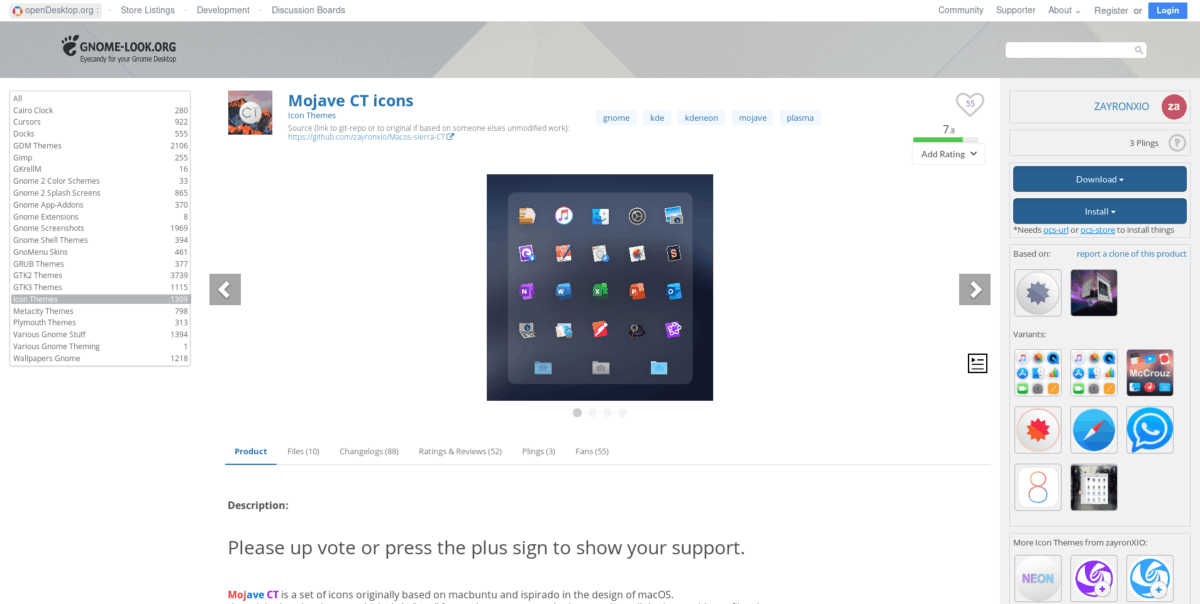
Tiedosto-osiossa on erityyppisiäkuvaketeemoja, kuten tumma teema, vaalea teema jne. Katso luetteloa ja lataa kuvausteema, joka parhaiten vastaa McMojave GTK -teemaasi. Joten esimerkiksi jos olet ladannut McMojave-teeman kevyen version, sinun pitäisi ladata Mojave CT -kuvakkeiden kevyt versio.
Aloita kuvakkeiden lataus etsimällä oikealla oleva sininen latauspainike ja napsauttamalla sitä, niin saat sen Linux-tietokoneellesi. Kun lataus on valmis, avaa pääteikkuna painamalla Ctrl + Alt + T tai Ctrl + Vaihto + T näppäimistöllä. Käytä sitten terva komento purkaa kaikki.
cd ~/Downloads tar xvf Mojave-CT-*.tar.xz
Kun kaikki TarXZ-tiedostosta puretut tiedostot on, on aika asentaa Mojave CT -kuvausteema Linux-tietokoneellesi. Voit tehdä tämän seuraavilla tavoilla mv komento alla.
Yksi käyttäjä
Haluatko vain, että Mojave CT -kuvakkeet ovat käyttäjän saatavilla? Asenna se yksittäisenä käyttäjänä ~ / .icons-hakemistoon.
mkdir -p ~/.icons
mv Mojave-CT* ~/.icons
Järjestelmän laajuinen
Tarvitsetko jokaisen Linux-tietokoneesi käyttäjän päästäksesi Mojave-CT-kuvakkeisiin? Asenna se koko järjestelmän hakemistoon / usr / share / icons / ”.
sudo mv Mojave-CT* /usr/share/icons/
Mitä työpöytäympäristöä käytetään?
Paljon nykyaikaisia Linux-työpöytäympäristöjä voi ollamuotoiltu näyttämään macOS Mojaveltä, mutta parhaan tuloksen saavuttamiseksi suosittelemme ehdottomasti Cinnamonin käyttämistä, koska se on moderni, tarjoaa samanlaisia graafisia ja ikkunaefektejä ja on erittäin helppo teema.
Suurin osa Linux-käyttöjärjestelmistä tekee tässä vaiheessa Cinnamon-työpöytäympäristön asentamisen erittäin helpoksi. Joten käsittelemme lyhyesti sitä, kuinka asentaa se.
ubuntu
Ubuntu Linux voi suorittaa Cinnamonin, mutta eivirallisesti, koska sitä ei ole ohjelmistovarastoissa. Tutustu tähän oppaaseen asettaaksesi kanelin Ubuntulle. Se menee yksityiskohtaisesti kuinka saada työpöytä toimimaan. Vaihtoehtoisesti voit siirtyä käyttämään Linux Mint -sovellusta, koska se on Ubuntu Cinnamonin kanssa ja muutama muu lisäys ja ominaisuus!
Debian
Debian antaa käyttäjille Cinnamon - vaihtoehdonasennusprosessia, joten on turvallista sanoa, että työpöytäympäristöön on helppo mennä. Asenna se itse avaamalla terminaali-ikkuna ja kirjoittamalla seuraavat komennot.
su -
apt-get install cinnamon -y
Arch Linux
Archilla Cinnamon on ”Yhteisön” ohjelmistovarasto. Asenna se varmistamalla, että ”Yhteisö” on käytössä “pacman.conf” -tiedostossa, ja kirjoita komento alla.
sudo pacman -S cinnmon
fedora
Fedoralla on ollut Cinnamon-kehrä saatavana jonkin aikaa ladattavaksi. Ympäristö on kuitenkin mahdollista asentaa myös DNF komento alla.
sudo dnf install @cinnamon-desktop
OpenSUSE
Jotta voit käyttää Cinnamon-työpöytäympäristöä OpenSUSEssa, sinun on otettava käyttöön kolmannen osapuolen ohjelmistovarasto.
Tumbleweed
sudo zypper ref && zypper in -y cinnamon cinnamon-screensaver
Hyppy 15,0
sudo zypper ar -qry http://download.opensuse.org/repositories/X11:/Cinnamon:/Current/openSUSE_Leap_15.0/X11:Cinnamon:Current.repo sudo zypper ref && zypper in -t pattern cinnamon
Hyppy 42,3
sudo zypper ar -qry http://download.opensuse.org/repositories/X11:/Cinnamon:/Current/openSUSE_Leap_42.3/X11:Cinnamon:Current.repo sudo zypper ref && zypper in -t pattern cinnamon
Kun olet saanut Cinnamon-työpöytäympäristönasennettu, siirry tämän oppaan päälle oppiaksesi mukauttamaan sitä niin, että alapaneeli on näytön yläreunassa. Haluat myös käyttää McMojave GTK -teemaa ja Mojave CT -kuvaketeemoja myös Cinnamoniin.
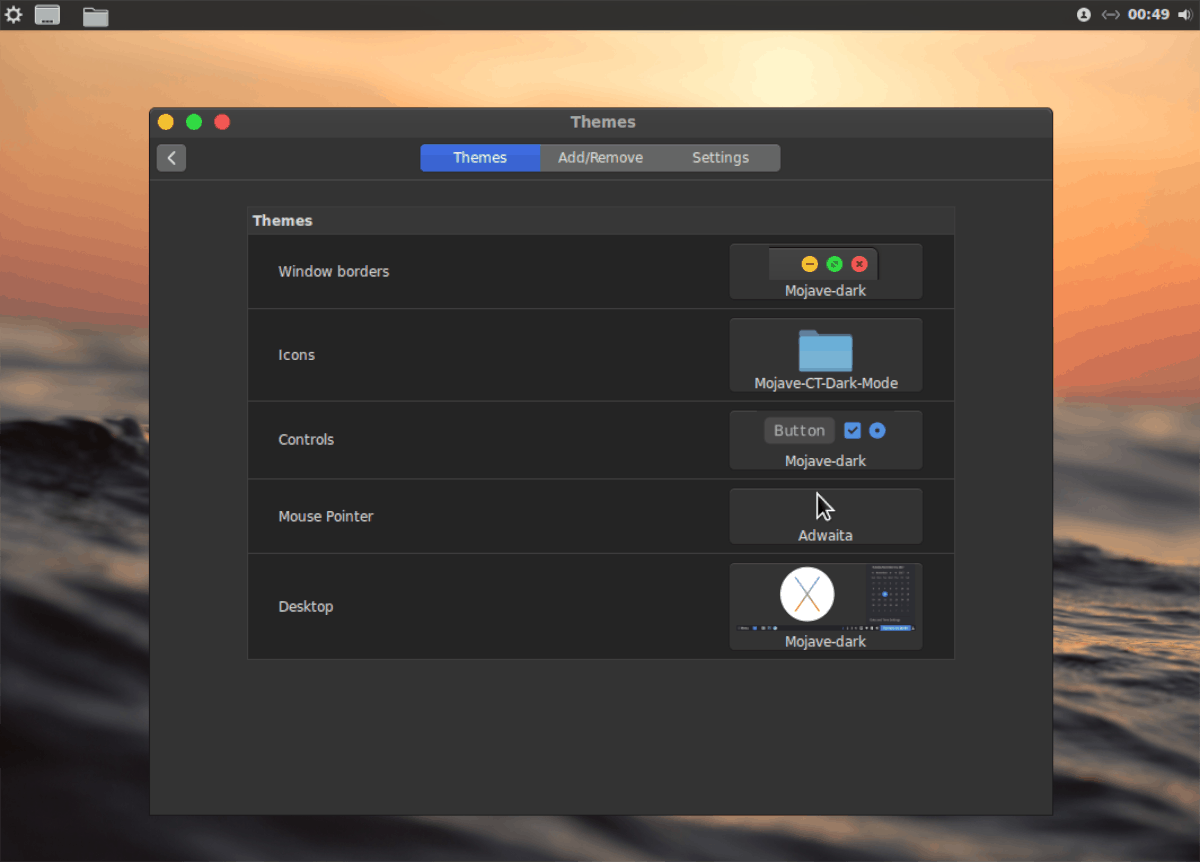
Kun olet asettanut paneelin yläreunaan, muokkaa paneelissa olevia sovelmia poistaaksesi ikkuna-luettelon, jotta mitään sovelluksia ei näy paneelissa.
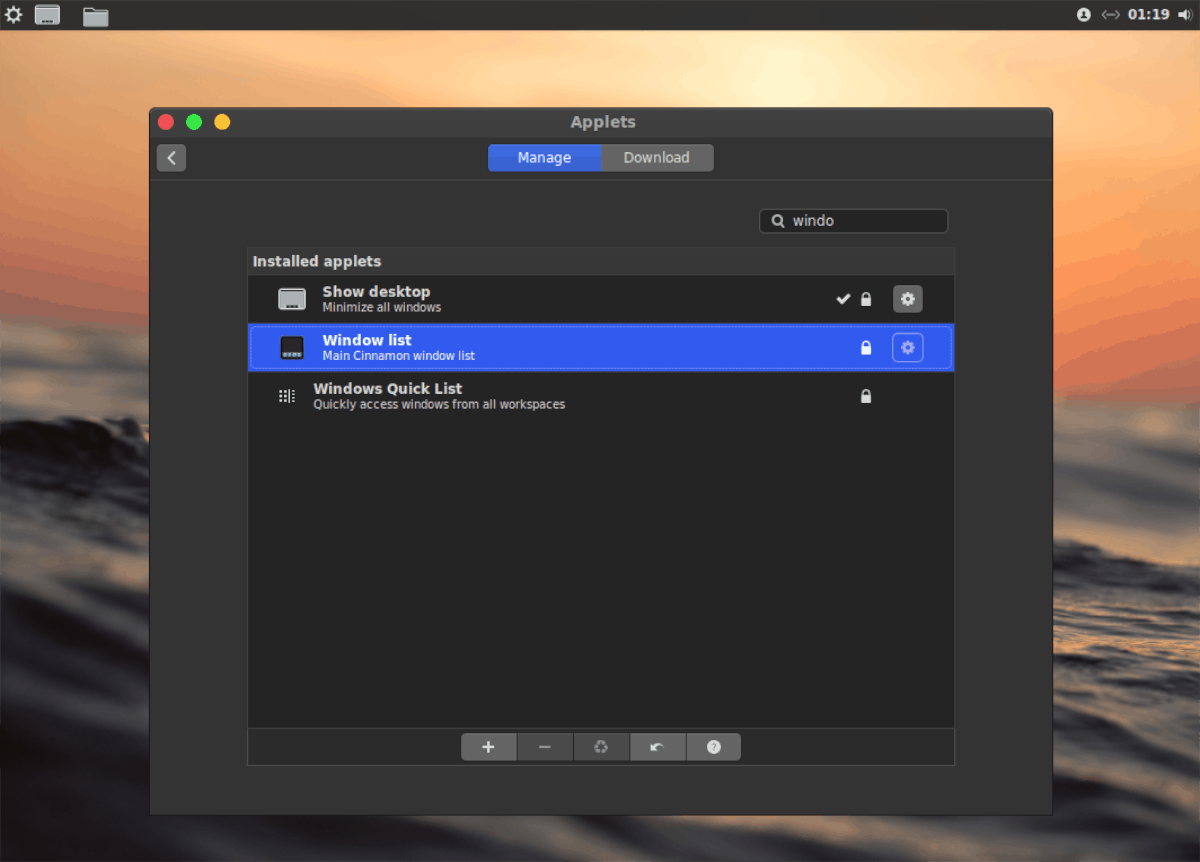
Telakan asettaminen
Suuri osa macOS: sta on telakka. Linuxissa on muutamia telakoita, joista valita, mutta paras käytettäväksi (etenkin kun macOS Mojave jäljitellään) on Plank.
Jos haluat saada Plankin, avaa päätelaite ja asenna se alla olevien komentoriviohjeiden avulla.
ubuntu
sudo apt install plank
Debian
sudo apt-get install plank
Arch Linux
sudo pacman -S plank
fedora
sudo dnf install plank
OpenSUSE
sudo zypper install plank
Kun Plank-telakka on asennettu, paina Alt + F2 näppäimistöllä ja kirjoita seuraava komento kantorakettiin, jotta pääset telakointiasetuksiin.
plank --preferences
Etsi Plank-telakka-asetusten sisällä ”Ulkonäkö” ja vaihda teema GTK +: ksi, joten se käyttää McMojave-sovelluksen teemaa.
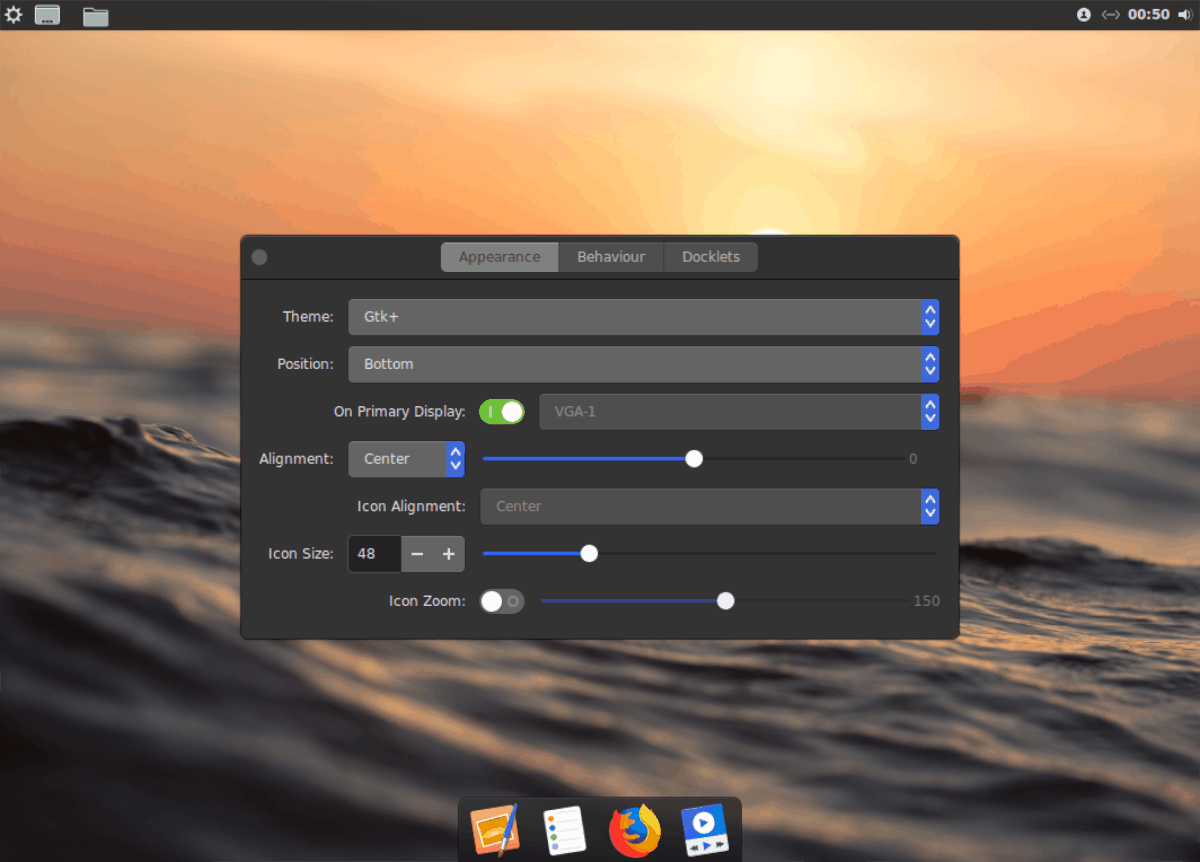
Sinun on luotava Plank-käynnistysmerkintä, jotta telakka käynnistyy, kun kirjaudut sisään. Tätä varten avaa sovellusvalikko, etsi ”käynnistys” ja avaa sovellus, jonka otsikko on ”Käynnistyssovellukset”.
Napsauta ”Käynnistyssovellukset” -kohdassa + -merkkiä ja valitse ”Lisää sovellus”. Lisää sitten ”Plank” varmistaaksesi, että telakka käynnistyy automaattisesti kirjautumisen yhteydessä.
Vaihda Windows-ohjaimet
Viimeinen tehtävä, kun muutetaan kaneliaMacOS: ina Mojave on vaihtaa ikkunan säätimet siitä, missä ne perinteisesti sijaitsevat Linuxissa, MacOS-tyyliin. Voit tehdä tämän avaamalla sovellusvalikkosi, etsiä ”ikkunat” ja avaa sovellus tällä nimellä.
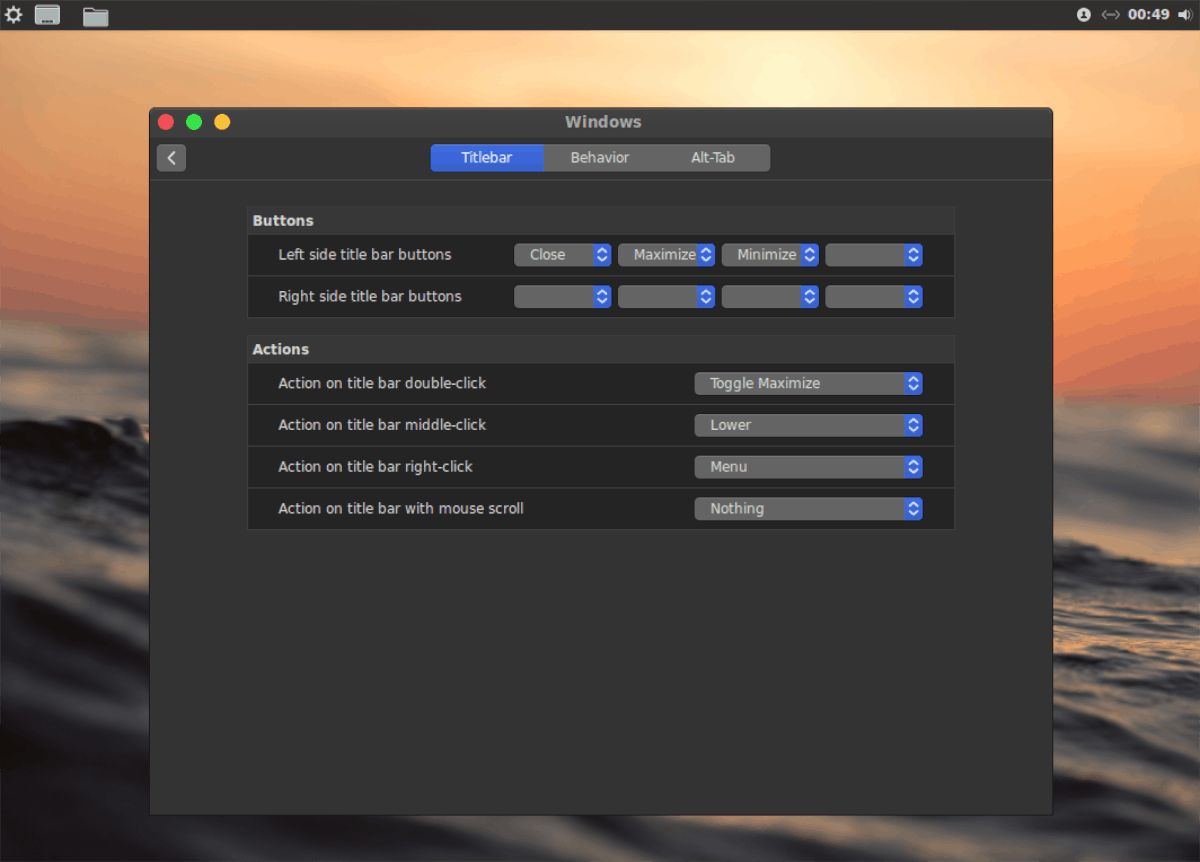
Kun olet Windows-sovelluksessa, etsi "painikkeet"ja käytä valikkojärjestelmää muuttaaksesi sitä niin, että kaikki painikkeet näkyvät vasemmalla puolella. Kun olet valmis, sulje se ja nauti uudesta macOS Mojaven kaltaisesta työpöydästäsi!
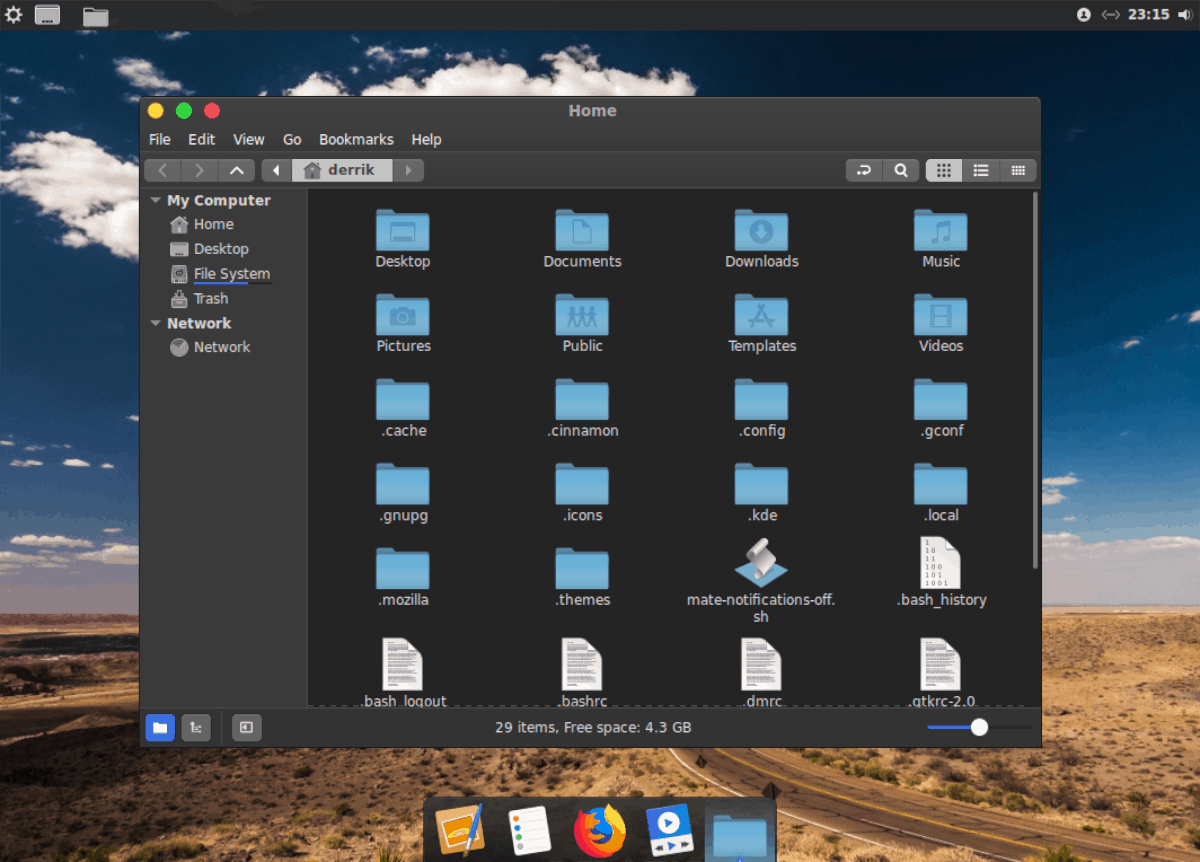













Kommentit